sqlserver--SQLServer2019安装步骤(超详细图文)(sql server安装勾选哪些功能)_sqlserver2019功能选择勾哪些-程序员宅基地
技术标签: SQL Server数据库
PS:C#开发的童鞋们,记得先安装VS开发工具,在安装sqlserver(做网站开发的 ,最后在安装 iis配置 )。 因为sqlserver需要 先安装.net framework相应版本, 才能顺利安装好sqlserver。 而先安装VS,VS自动安装多版本.net framework,这样再安装 sqlserver时就不需要提前安装 .net framework相应版本了。
如果不需要使用VS的,可以根据安装sqlserver时,提示的 .net framework去自行百度下载。
注意:亲测,sqlserver2019版 与sqlserver2017版 安装过程完全一样,截图暂时以2017版为主
注意:-----windows系统和 windows server 系统(服务器的操作系统)使用的 sqlserver2019安装包 都是一样的,安装步骤也相同,只是可能在设置sa密码时 windows server 系统要求的密码强度要高很多。 -----------------------------------------------------------如果你非要给 服务器上的数据库设置密码为123456这种简单类型,可以在安装时先选择 windows身份验证,安装完了 使用windows身份登录进去后,在设置里再改为混合模式即可。
1.下载安装包
官网 下载地址:https://www.microsoft.com/zh-cn/sql-server/sql-server-downloads
https://www.microsoft.com/zh-cn/sql-server
PS:如果N年以后,上面这两个链接失效了,你可以自己去百度 搜索 sql server相应版本名称,找到带microsoft 的官网去下载。
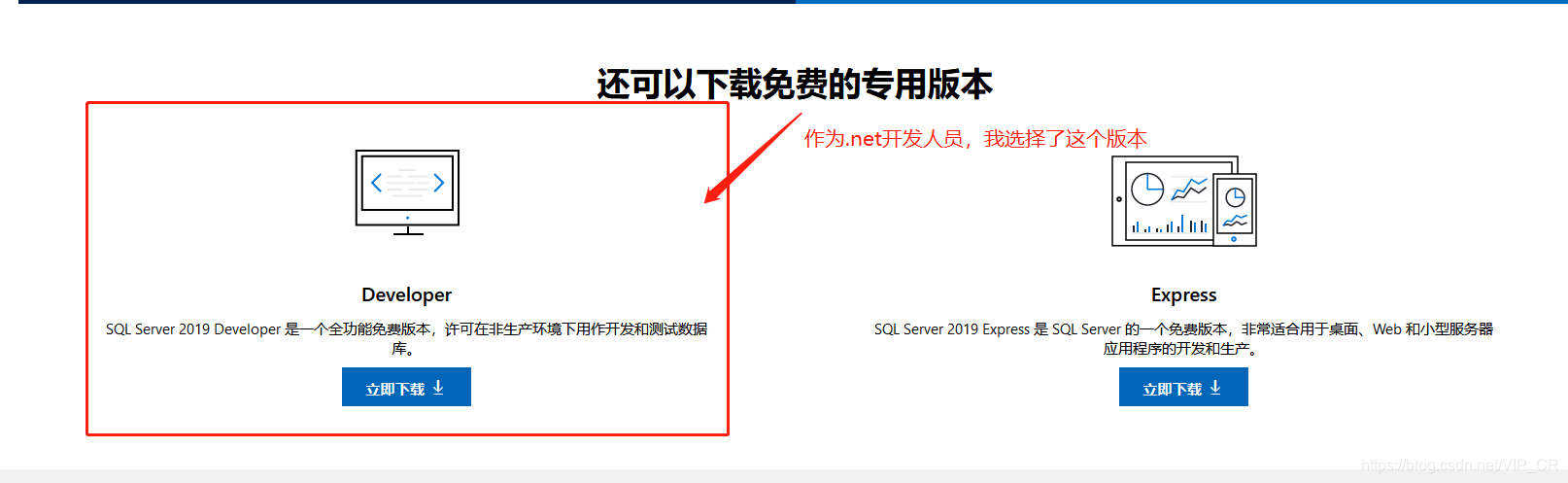
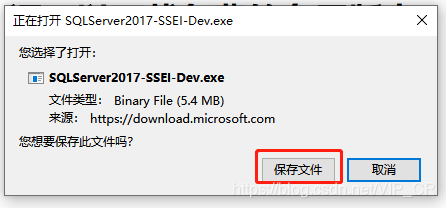
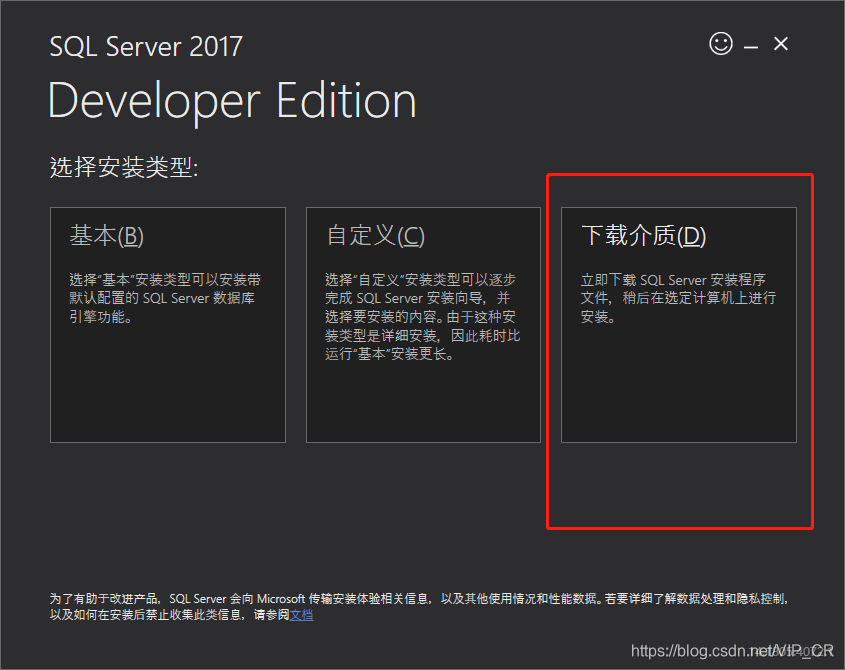
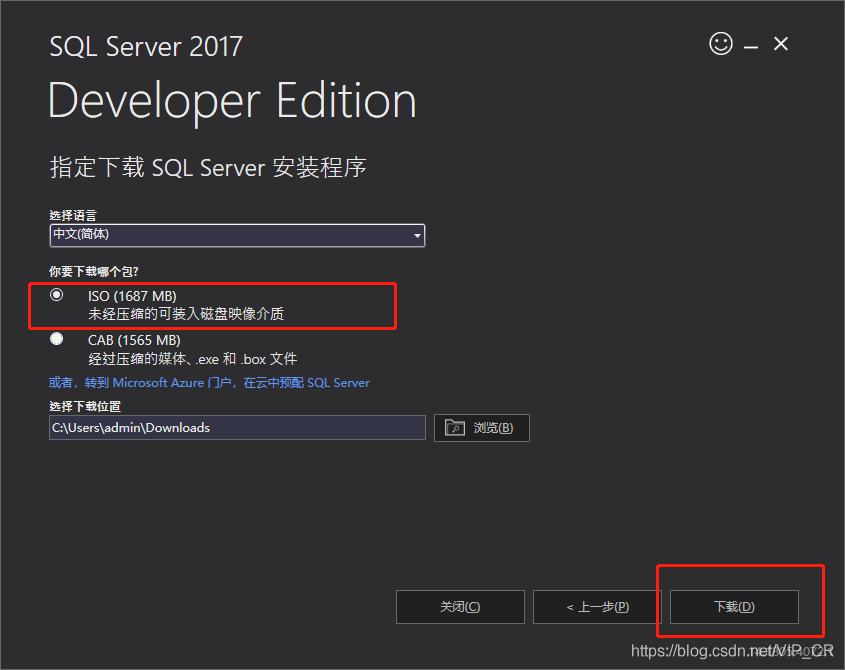
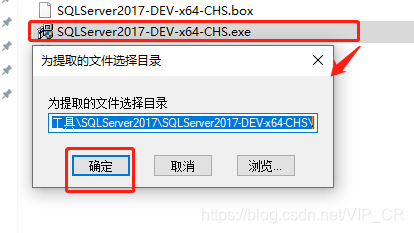

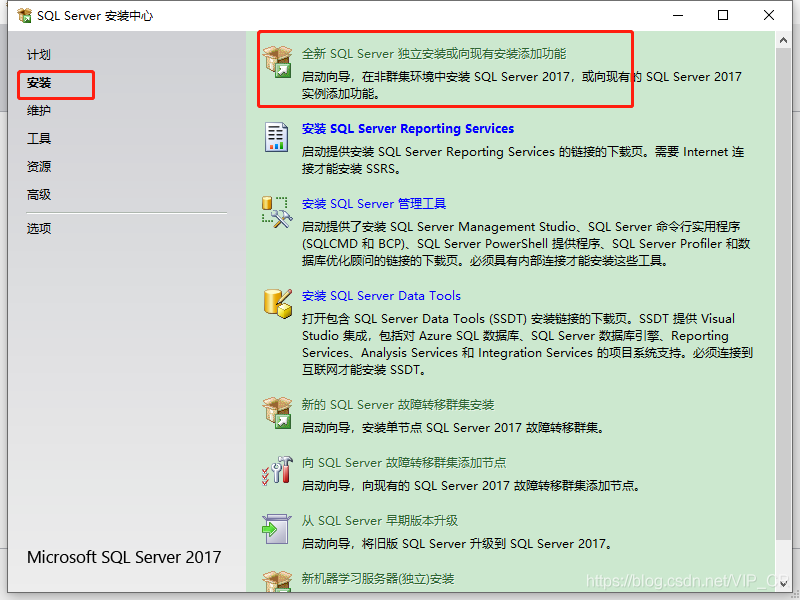
2.这里我选择了developer版,也可以输入产品“药”
附上“药”, CSDN现在审核严格,特殊关键词不通过,你们懂得。
SQL Server 2019
Enterprise:HMWJ3-KY3J2-NMVD7-KG4JR-X2G8G (亲测好用)
Enterprise Core:2C9JR-K3RNG-QD4M4-JQ2HR-8468J
Strandard:PMBDC-FXVM3-T777P-N4FY8-PKFF4
Web:33QQK-WWQNB-G6T46-C86YB-TX2PH
SQL Server 2017
Enterprise:TDKQD-PKV44-PJT4N-TCJG2-3YJ6B
Enterprise Core:6GPYM-VHN83-PHDM2-Q9T2R-KBV83
Strandard:PHDV4-3VJWD-N7JVP-FGPKY-XBV89
Web:WV79P-7K6YG-T7QFN-M3WHF-37BXC
SQL Server 2016
Enterprise:MDCJV-3YX8N-WG89M-KV443-G8249
Enterprise Core:TBR8B-BXC4Y-298NV-PYTBY-G3BCP
Standard:B9GQY-GBG4J-282NY-QRG4X-KQBCR
Web:BXJTY-X3GNH-WHTHG-8V3XK-T8243
SQL Server 2014
Business Intelligence:GJPF4-7PTW4-BB9JH-BVP6M-WFTMJ
Developer:82YJF-9RP6B-YQV9M-VXQFR-YJBGX
Enterprise:27HMJ-GH7P9-X2TTB-WPHQC-RG79R
Enterprise Core:TJYBJ-8YGH6-QK2JJ-M9DFB-D7M9D
Strandard:P7FRV-Y6X6Y-Y8C6Q-TB4QR-DMTTK
Web:J9MBB-R8PMP-R8WTW-8JJRD-C6GGW
四个药的原文
https://blog.csdn.net/firelightlong/article/details/102947775
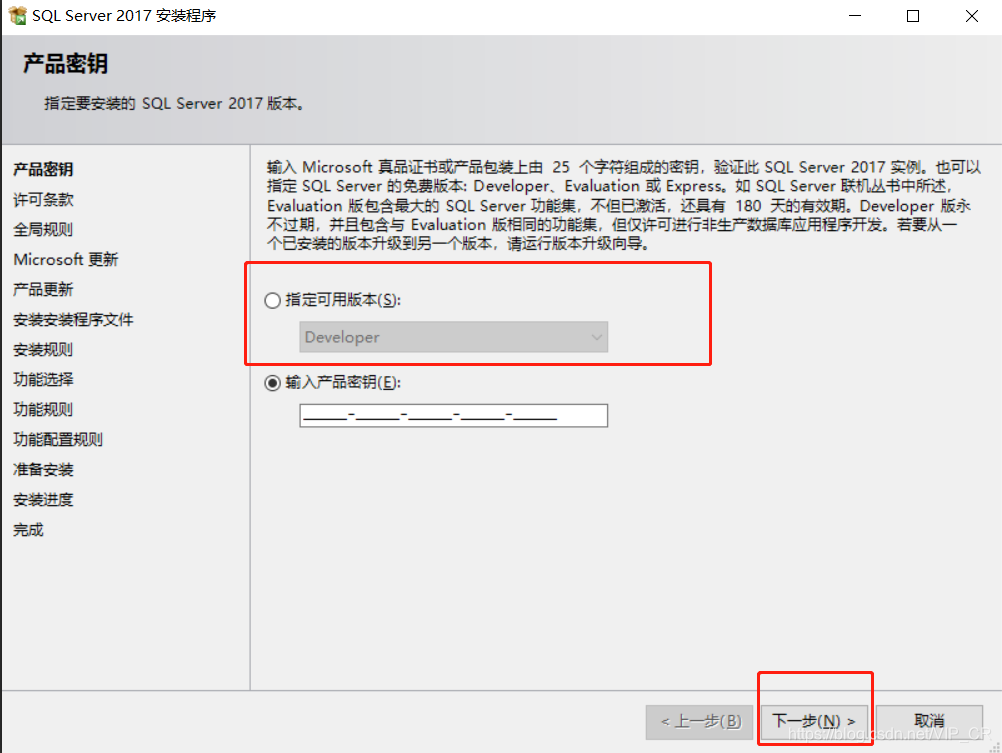
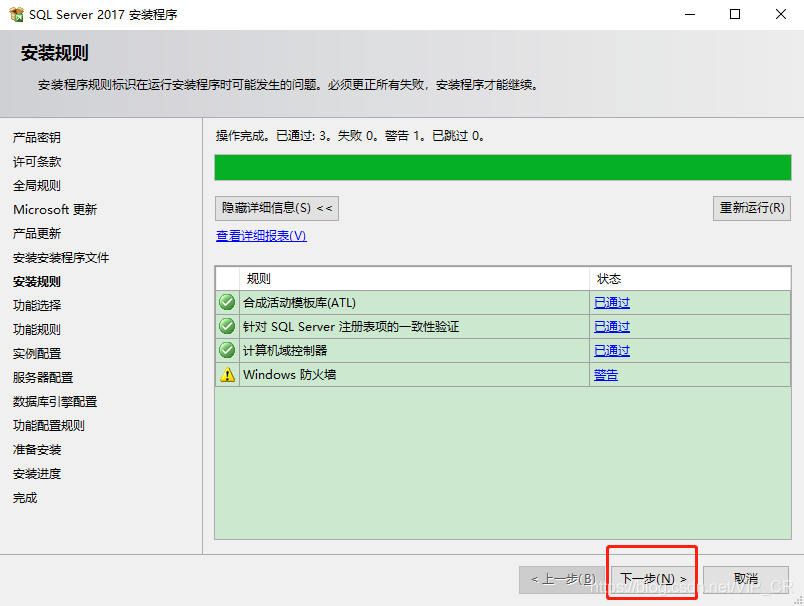
3. sql server2017 安装时勾选哪些功能
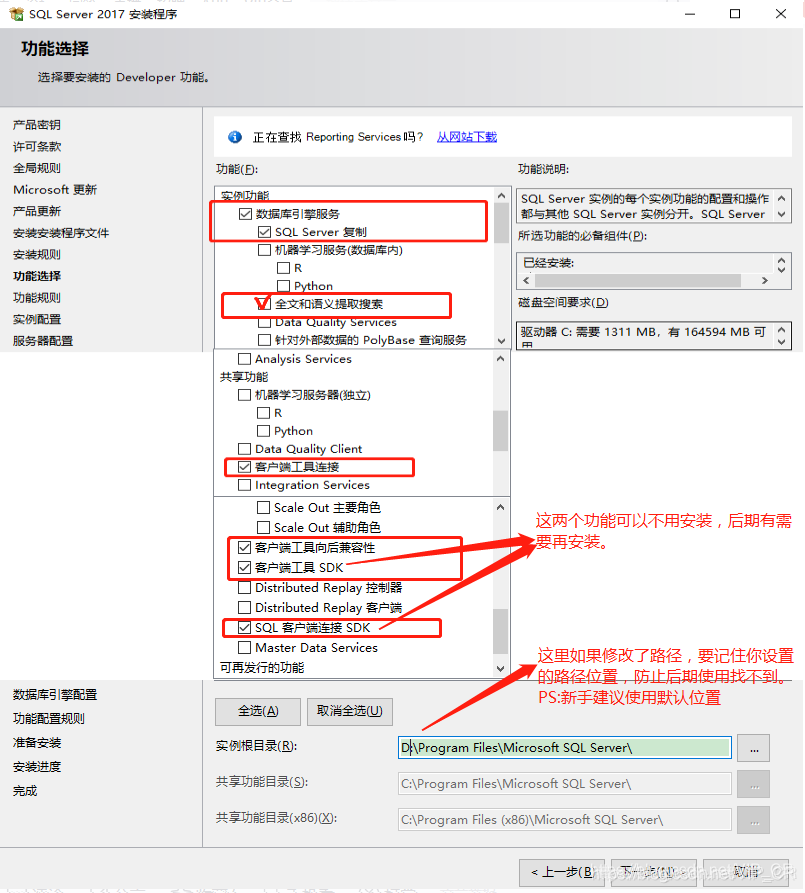
实例ID:MSSQLSERVER
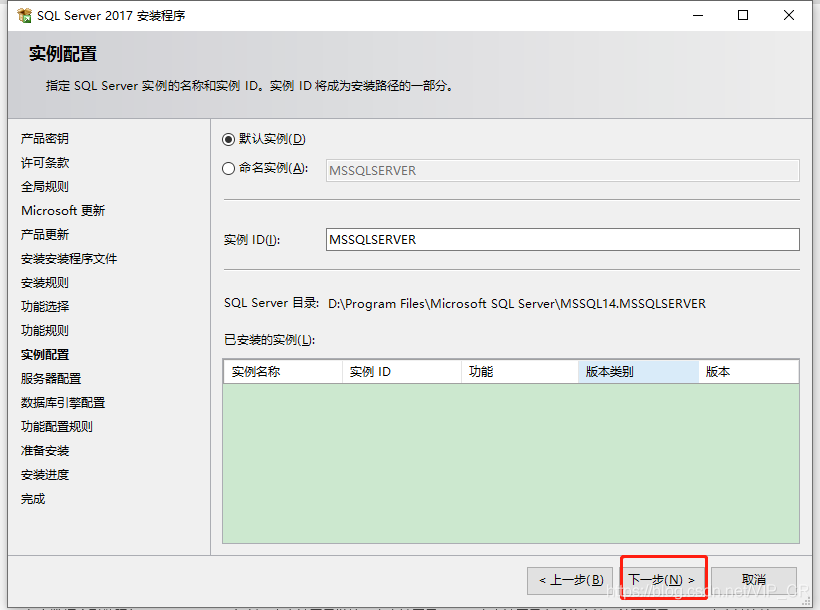
 、、
、、
4.选择混合模式,
数据库引擎配置,在当前配置中主要设置SQL登录验证模式及账户密码,与SQL的数据存储目录,身份验证模式 推荐使用 混合模式进行验证,,,,,,,
在安装过程中内置的SQL Server系统管理员帐户(sa)的密码比较特殊,SQLServer 对SA的密码强度要求相对比较高,需要有大小写字母、数字及符号组成,否则将不允许继续安装。
在"指定Sql Server管理员"中最好指定本机的系统管理员administrator
注意:有时候会遇到 选择混合模式时,输入密码,总是提示密码强度不够, 这种情况最快速的解决办法是,不选择混合,选择windows身份验证模式,等到SQLServer完全安装好之后,先以windows方式登录进去,然后在设置里改为混合模式即可。
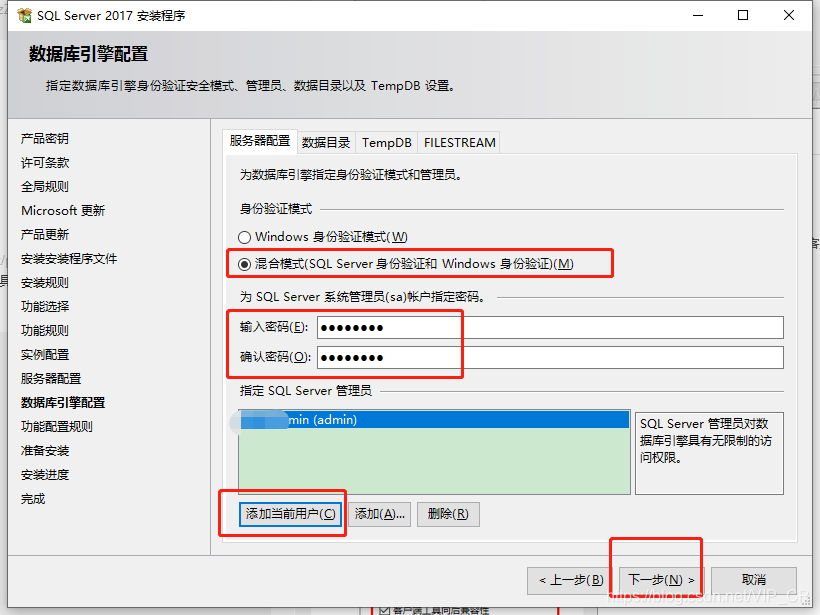
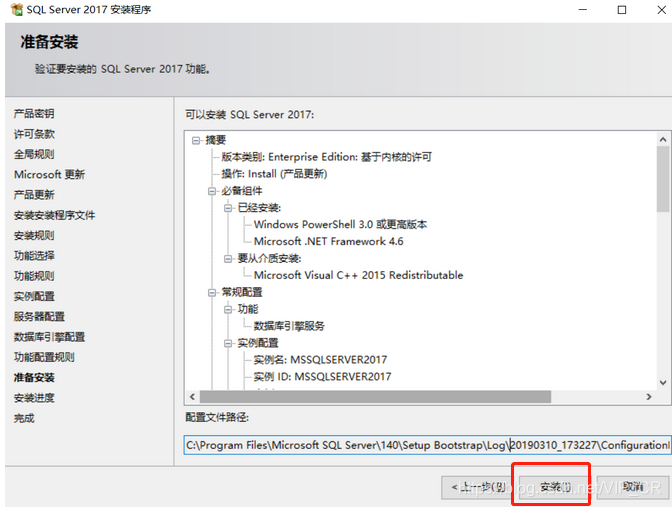
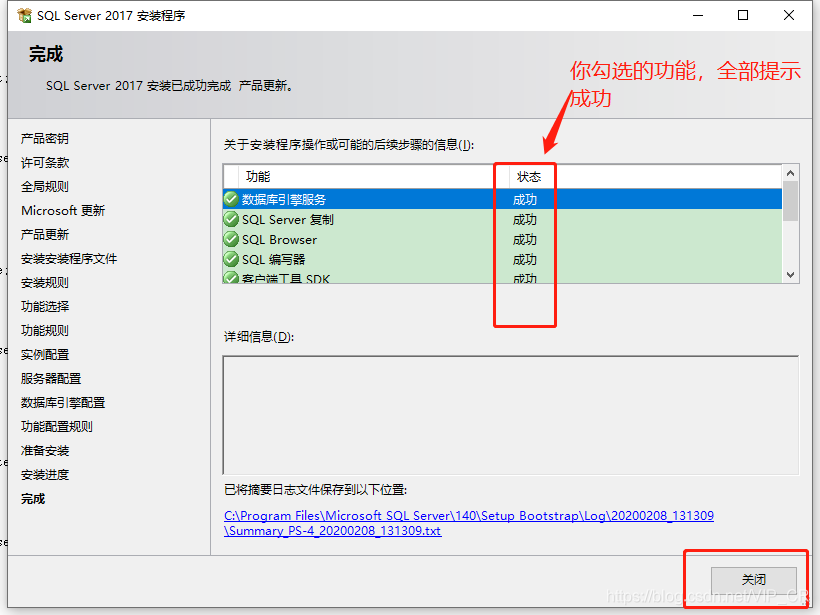
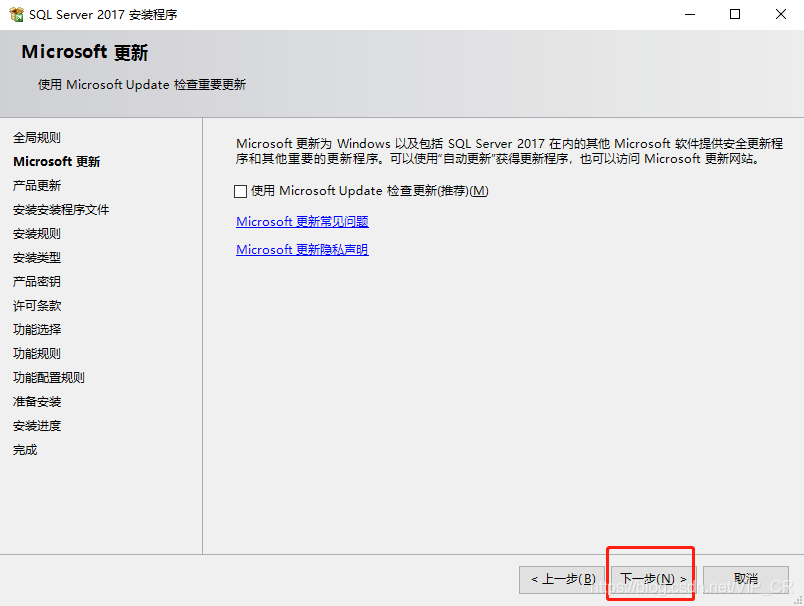
5. 点击运行,找 SQL Server Management Studio (SSMS) 对象资源管理器 图标发现没有找到,原来,安装程序现在不默认 给安装对象资源管理器了。
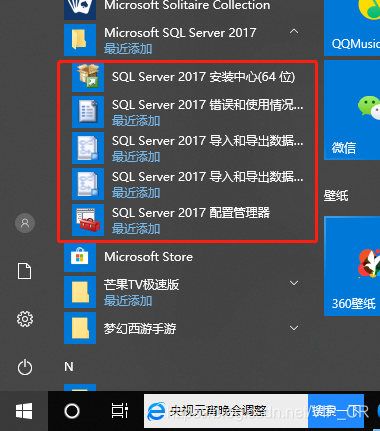
6.安装SQL Server Management Studio (SSMS) 对象资源管理器
官网下载:https://docs.microsoft.com/zh-cn/sql/ssms/sql-server-management-studio-ssms?view=sql-server-2017
,如果现在你想下载的版本不是 sql-server-2017,你可以百度搜索 SQL Server Management Studio,默认会推荐最新版
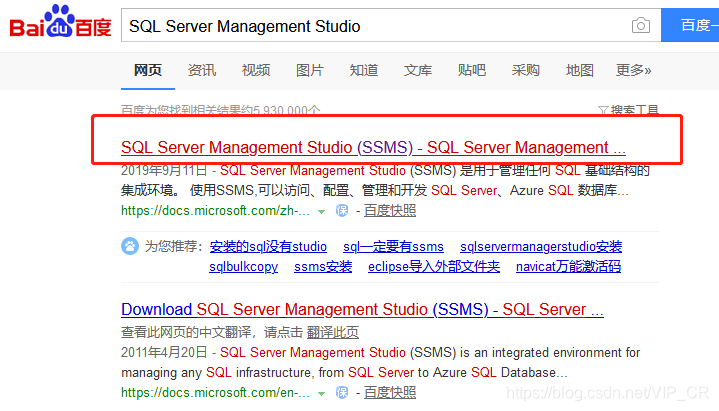
注意下面红色框圈起来的地方,注意 版本是否与你需要的一致
点击下载 
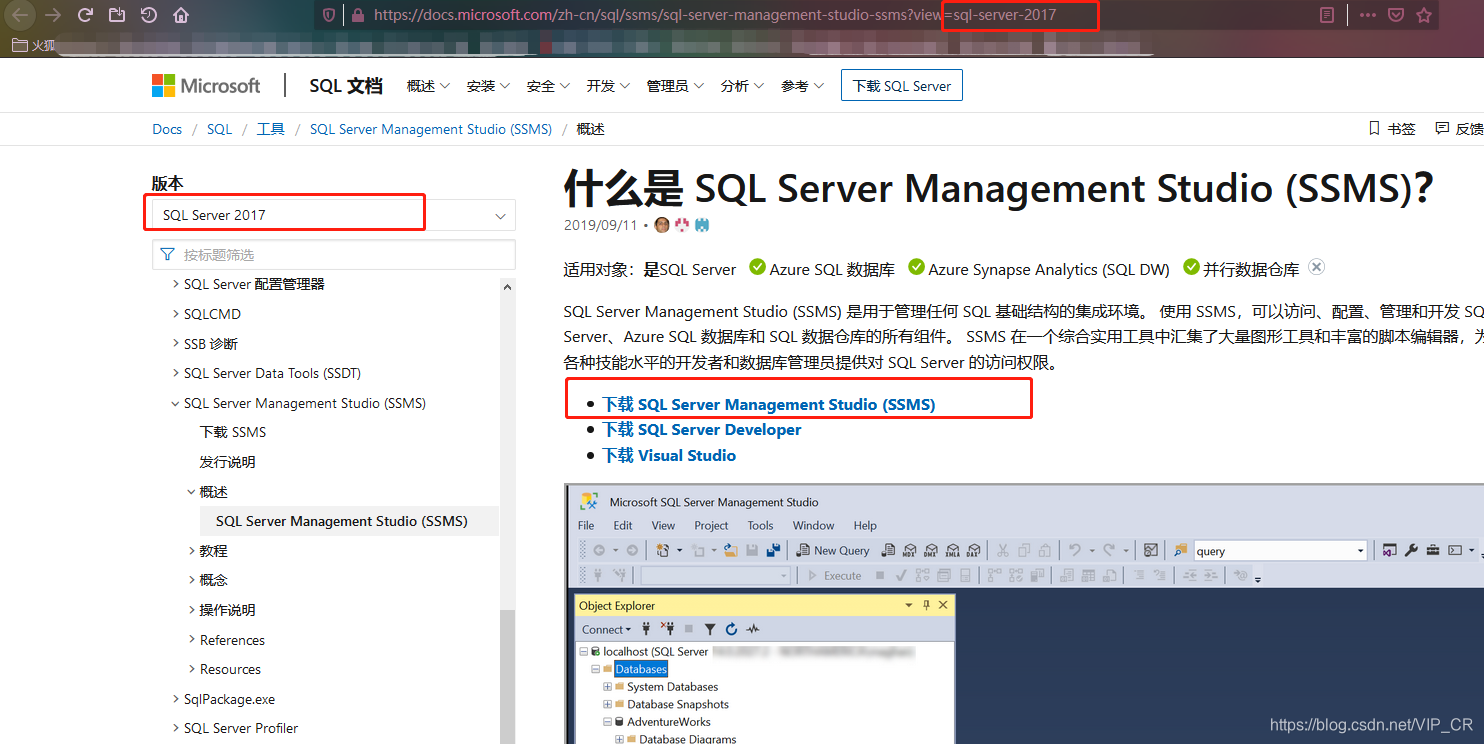
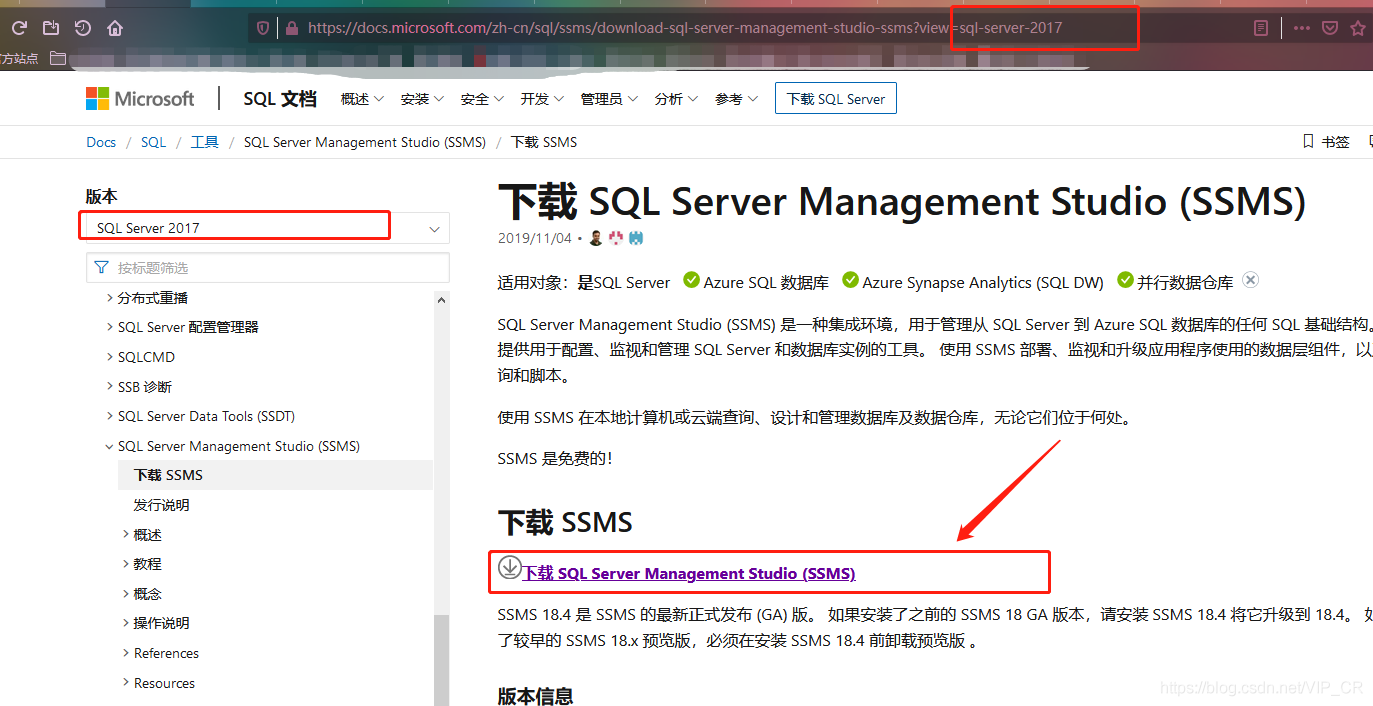
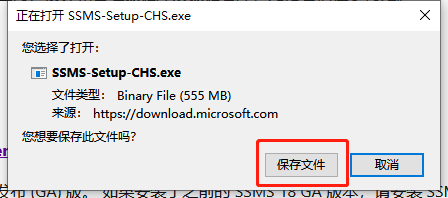
下载完打开,点击安装
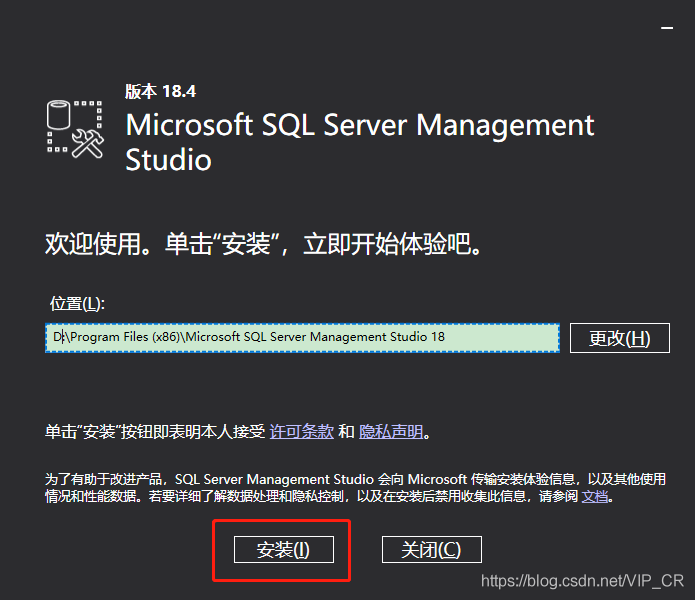
点击 重新启动 之前,保存好电脑数据,避免关机导致数据丢失。
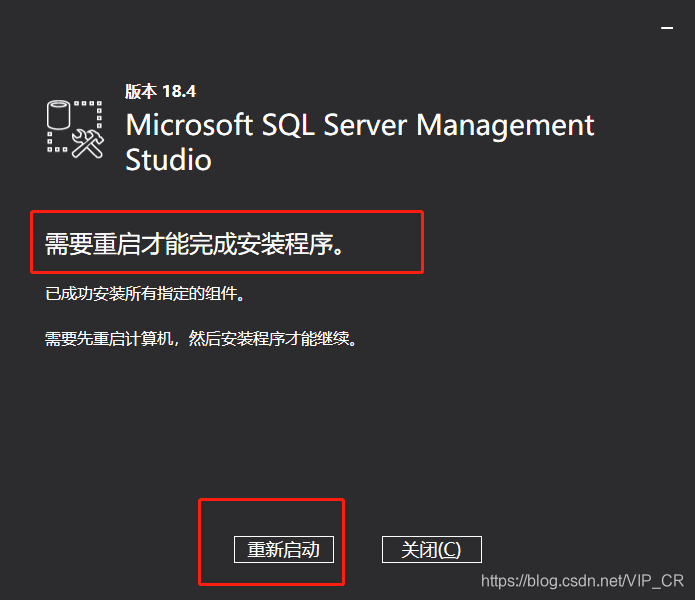
重启完之后,点击开始菜单
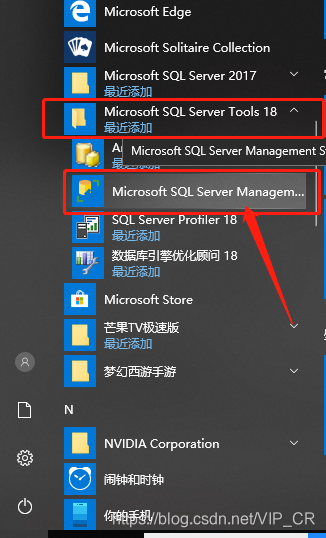
使用 windows身份验证或者 SQLServer身份验证都可以,但是如果你安装时没有选择混合模式,就只能使用 windows身份验证。登录进去后,设置为 混合模式,怎么设置 混合模式,,往下翻,往下翻 往下翻
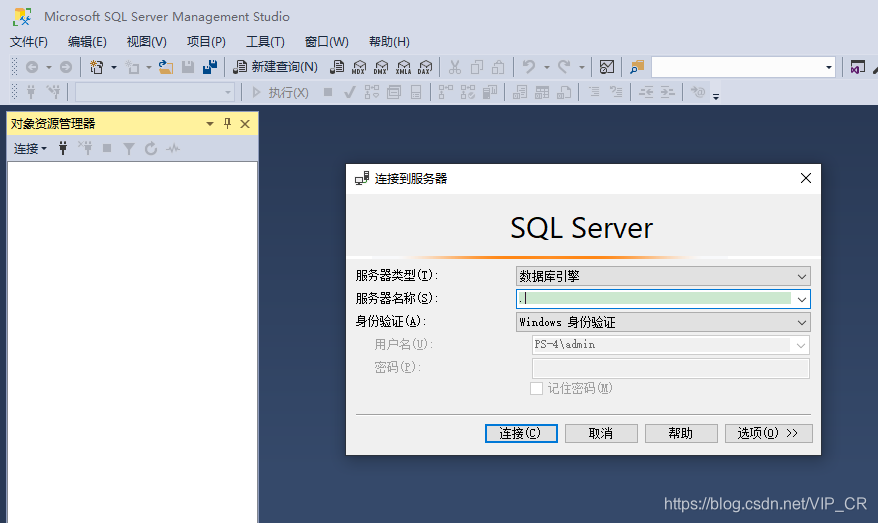
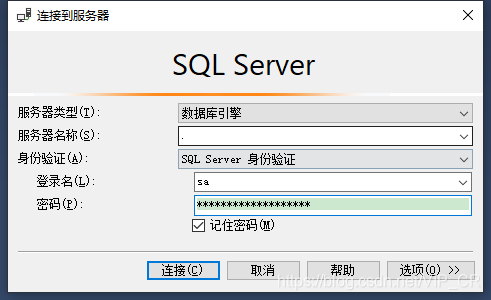
创建桌面图标,将开始菜单里的 图标直接拖到桌面即可。
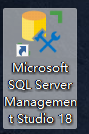
。
。
。
。
。
7. SQL Server 2008 Windows身份验证改为混合模式身份验证
由于需要,要把SQL2008单一的Windows身份验证改为混合模式身份验证。在此做一备忘。
步骤:
7.1、用Windows身份验证方式进入SQL2017,在【对象资源管理器】右键击【根目录】:
选择右键菜单中的【属性】:
选择【安全性】,然后勾选【Sql Server和Windows身份验证模式】,然后点击【确定】。
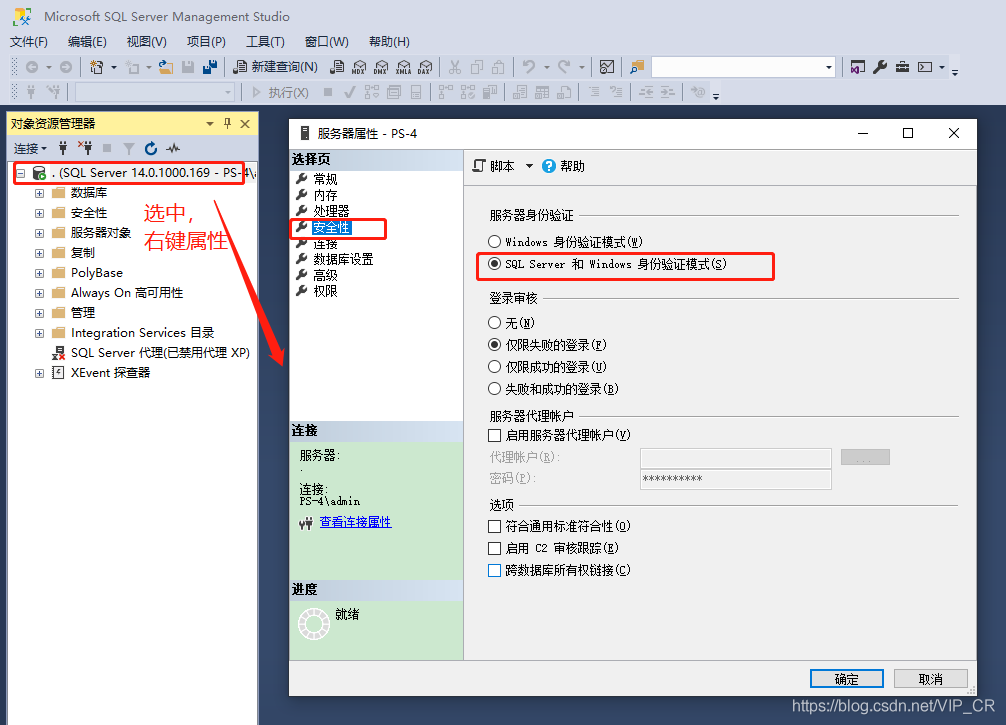
到这里就可以断开连接退出并使用SQL Server身份验证模式登录了。
由于默认不启用sa,所以如果启用sa账户登录,则还需要如下设置:
7.2、回到【对象资源管理器】,展开【安全性】,展开【登录名】就会看到登录名sa,右键sa,选择【属性】:
弹出:
选择【状态】,右边的登陆选【启用】,确定。
这样就可以用sa登录,密码默认为空
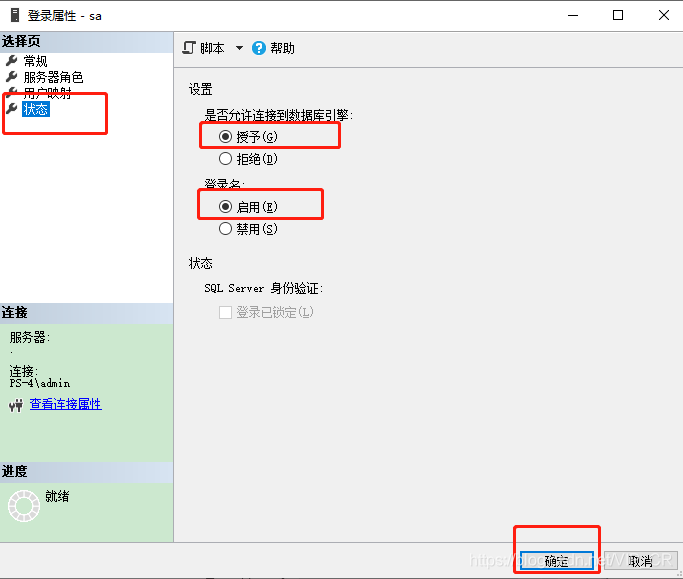
7.3、若要修sa密码,可做如下操作:
选择sa【属性】:
选择【常规】,在密码处录入新的密码则可。
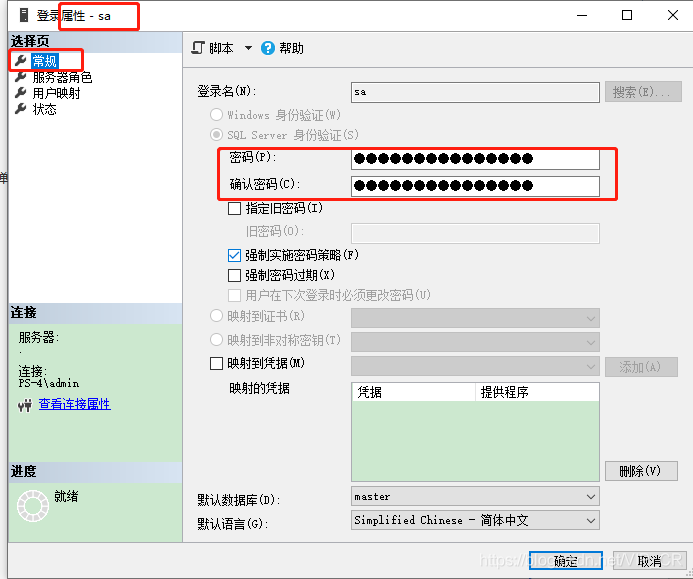
这样就设置好了混合模式登录,关闭SQLServer2017,重新打开 选择 SQLServer身份验证 登录即可。
。
。
7.4、万一还登录不了,可做如下尝试:
打开【SQL Server配置管理器】然后展开【SQL Server网络配置】然后点击【MSSQLSERVER 的协议】,在右边启用【TCP/IP协议】:
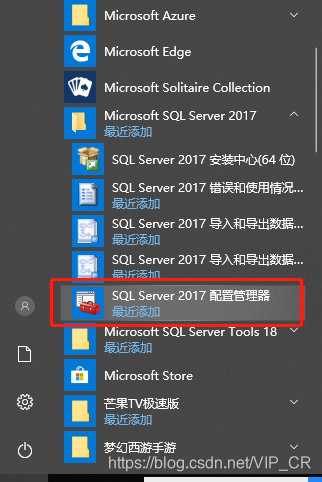
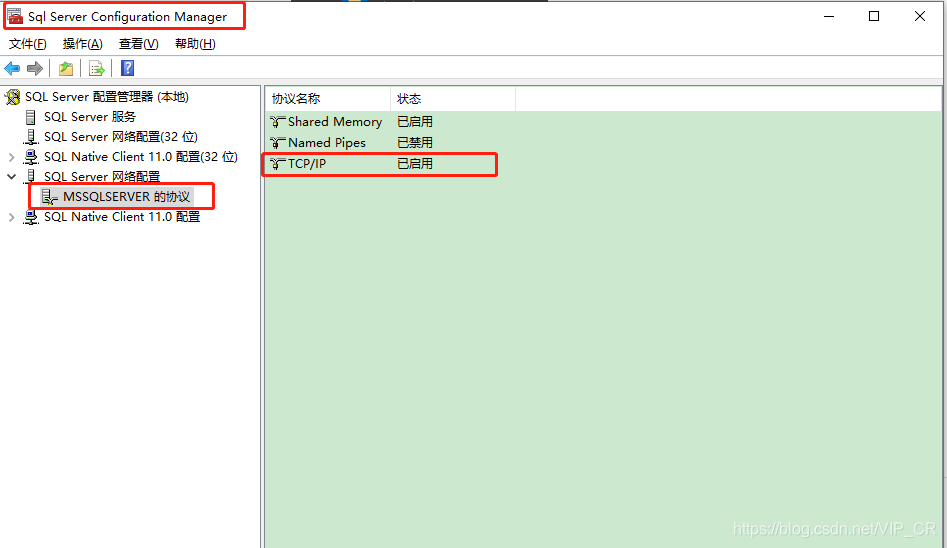
然后在【SQL Server服务】:
里重启MSSQLSERVER服务即可。
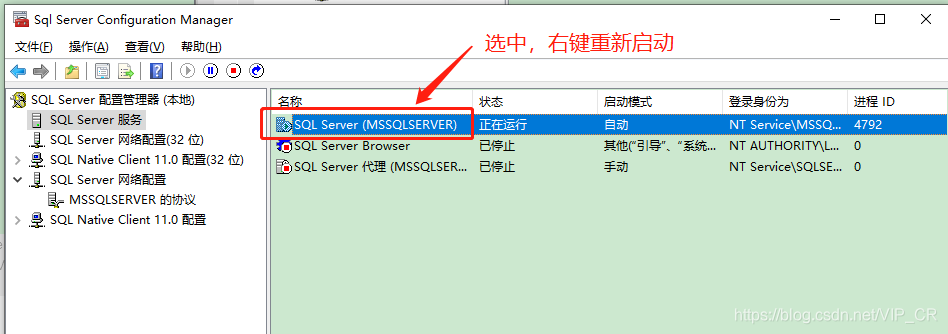
以下为网络搜索结果:
原文:https://www.cnblogs.com/net5x/p/6851782.html
勾上数据库引擎服务、SQLSERVER复制、客户端工具链接、客户端工具SDK、客户端工具向后兼容性、管理工具、SQL客户端连接SDK、
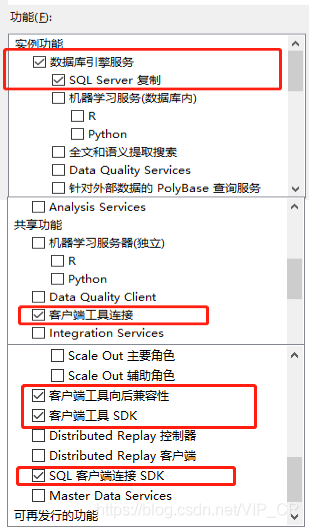
最后一个sql2008安装时,怎么选择服务账户
NT Authority\System ,系统内置账号,对本地系统拥有完全控制权限;在工作组模式下,该账户不能网络资源;通常用于服务的运行,不需要密码。
NT Authority\Network Service ,系统内置账号,比 SYSTEM 账户权限要小,可以访问有限的本地系统资源;在工作组模式下,该账户能够以计算机的凭据来访问网络资源,默认为远程服务器的 EVERYONE 和 AUTHENTICATED USER 组的身份;通常用于服务运行,不需要密码。
NT Authority\Local Service ,系统内置账号,比 NETWORK SERVICE 账户权限要小,可以访问有限的本地系统资源;在工作组模式下,该账户只能以匿名方式访问网络资源;通常用于服务的运行,不需要密码。
就都选local system吧,这个是权限最高的服务账户,这三个账户按你写的顺序权限依次减小
在数据库服务中,有些功能需要比较大的权限设置才能运行,比如附加数据库,就需要local system的服务权限
安装SQL Server 2008时会用的三个内置账户分别是Local Service 帐户,Network Service 帐户,Local System 帐户
LocalSystem是预设的拥有本机所有权限的本地账户,这个账户跟通常的用户账户没有任何关联,也没有用户名和密码之类的凭证。这个服务账户可以打开注册表的HKEY_LOCAL_MACHINE\Security键,当LocalSystem访问网络资源时,它是作为计算机的域账户使用的。
举例来说,以LocalSystem账户运行的服务主要有:WindowsUpdate Client、 Clipbook、Com+、DHCP Client、Messenger Service、Task Scheduler、Server Service、Workstation Service,还有Windows Installer。
Network Service账户是预设的拥有本机部分权限的本地账户,它能够以计算机的名义访问网络资源。但是他没有Local System 那么多的权限,以这个账户运行的服务会根据实际环境把访问凭据提交给远程的计算机。Network Service账户通常可以访问Network Service、Everyone组,还有认证用户有权限访问的资源。
举例来说,以Network Service账户运行的服务主要有:Distributed Transaction Coordinator、DNS Client、Performance Logs and Alerts,还有RPC Locator。
Local Service账户是预设的拥有最小权限的本地账户,并在网络凭证中具有匿名的身份。Local Service账户通常可以访问Local Service、Everyone组还有认证用户有权限访问的资源。
举例来说,以Local Service账户运行的服务主要有:Alerter、Remote Registry、Smart Card、SSDP,还有WebClient。
Local system :本地系统用户, 个人电脑通常选择这个用户
Network service :网络服务用户, 通常需要远程连接的都使用这个
Local Service :本地服务
一、 SQL Server 中服务帐户类型分为“内置系统帐户”和“域用户帐户”,但“内置系统帐户”细分成三类“本地系统帐户”、“网络服务帐户”以及“本地服务帐户”。
在SQL Server 联机帮助中不同的服务帐户类型说明如下:
“本地系统”选项指定一个不需要密码的本地管理员级别的系统帐户,与SQL Server 2000中的本地系统帐户类似。
“网络服务帐户”是一个特殊的内置帐户,它与通过身份验证的用户帐户类似。网络服务帐户与 Users 组的成员具有相同级别的资源和对象访问权限。以网络服务帐户身份运行的服务将使用计算机帐户的凭据访问网络资源。
“本地服务帐户”是一个特殊的内置帐户,它与通过身份验证的用户帐户类似。本地服务帐户与 Users 组的成员具有相同级别的资源和对象访问权限。如果有个别服务或进程的安全受到威胁,则此有限访问权限有助于保护系统的安全。以本地服务帐户身份运行的服务将以一个没有凭据的空会话形式访问网络资源。
“域用户帐户”是一个使用 Windows 身份验证的域用户帐户,以设置并连接到 SQL Server。Microsoft 建议对 SQL Server 服务使用具有最低权限的域用户帐户,因为 SQL Server 服务不需要管理员帐户特权。
建议在实际环境中,如果存在多台SQL Server服务器互相通信,请使用“域用户帐户”。如果个人测试环境,服务帐户类型按个人喜好。
二、修改服务启动的服务帐户类型
理解了不同服务帐户类型后,如果已经部署的SQL Server服务启动服务帐户并不适合实际需求,修改服务帐户服务启动类型方法也很简单: 打开”管理工具“->”服务“,选择具体的服务,修改相应的服务登录用户即可。
如果觉得服务中可选择的类型不够,可以使用如下方法修改
- SQL Server 2000
打开企业管理器,选择要修改的SQL Server服务器,右键选择“属性”,在属性窗口"安全性"中设置。 - SQL Server 2005 以上(包括2005)
打开SQL Server 的配置工具->SQL Server配置管理器,选中相关的“SQL Server服务”,
选择具体的服务,设置启动服务帐户。
对本文感兴趣的童鞋们,欢迎点击下方收藏,如果喜欢我写的文章,记得给我点个赞鼓励一下,哈哈哈。本文将一直公开给大家使用,本文后期会不定时更新 新内容。
转载的童鞋记得注明出处↓ ↓ ↓ ↓ ↓ ↓
sqlserver–SQLServer2017 安装图文详解(sql server安装勾选哪些功能)
智能推荐
python 协程库gevent学习 -- 超时、互斥锁(BoundedSemaphore)、local_python gevent.lock-程序员宅基地
文章浏览阅读3.8k次。当其他greenlet去访问它的时候是无法访问到的,它只在自己的greenlet的命名空间中有效。这里Mylocal继承了gevent的local,这里重点介绍一下__slots__在这里的用法,我们知道在常规的类里面指定__slots__的意思往往是只允许该类下的属性只允许有__slots__里面这些,超出的就会报出Attribute error的错误。但是继承了local的__slots__在这里却是指,申明了的属性将会穿透所有greenlet变成一个全局可读的,并不再是线程本地的,这里注意下。_python gevent.lock
【nginx】如何解决使用nginx作为反向代理端口耗尽问题?_连接数过多导致nginx服务器端口数不足-程序员宅基地
文章浏览阅读2.4k次。TCP 长连接负载均衡问题(10W 用户) ----- TCP 长连接 ----- Nginx/HAproxy/LVS(软件负载) ------ TCP 长连接 ----- (实际业务,多台业务服务器)客户端 TCP 10W 长连接到 Nginx/HAproxy 这一步,没有问题。软件负载到实际业务这里,由于负载均衡(nginx) 是采用转发的方式进行处理的,本地会创建连接,当转发超出 65535 时,(nginx)就不能建立长连接了。Linux 系统调优参数基本已经设置过了,应该不是这_连接数过多导致nginx服务器端口数不足
html的tab页面切换刷新,切换tab页,页面局部刷新,地址栏路径修改-程序员宅基地
文章浏览阅读2.1k次。需求:做一个类似百度这种,切换tab,页面展示局部刷新的效果。思路:tab展示的切换,使用display控制。但是,如果页面刷新,则无法保留显示在tab2的效果,因而在地址栏加参数标记。但如果用a的href或者location.href 均会将整个页面刷新,体验很差,故需只修改地址栏路径,但不刷新页面。解决方案:在切换tab时,先处理隐藏显示区域的内容,再将地址栏的内容改掉,如下:window.h..._html tab 刷新
事后诸葛亮-程序员宅基地
文章浏览阅读44次。参考各个小组的评论和总结队友的意见:### ‘简阅’ 在beta阶段需要改进的地方1.字体大小不合适,需要调整2.欢迎界面的背景比较模糊,需要更换3.在用户向下滑动阅读时,标题可以变小或者隐藏4.加入收藏,分享等功能5.文章来源需要改进,数量不够6.兴趣标签比较少,分类不够仔细,可以考虑改进### 团队的分工协作现在的分工情况还是很理想的,所以应该不会有人员的调整..._字体设计事后诸葛亮
webpack打包原理 ? 看完这篇你就懂了 !_webpack打包原理说的通俗易懂-程序员宅基地
文章浏览阅读3.9k次,点赞12次,收藏126次。前言[实践系列] 主要是让我们通过实践去加深对一些原理的理解。[实践系列]前端路由[实践系列]Babel 原理[实践系列]实践这一次,彻底搞懂浏览器缓存机制[实践系列]你能手写一个 Promise 吗?Yes I promise。有兴趣的同学可以关注[实践系列]。 求 star 求 follow~本文通过实现一个简单 webpack,来理解它的打包原理,看完不懂直接..._webpack打包原理说的通俗易懂
Unity让一辆越野车沿着指定路径自动行驶(非手动操作)
通过wheelCollider组件让汽车沿着指定路径行驶,到达翻山越岭的操作,这里的汽车并非手动驾驶而是自动驾驶
随便推点
Cisco 构建小型局域网络(三层交换机和路由器、ospf 动态路由配置)_思科中小型企业网络拓扑图及配置-程序员宅基地
文章浏览阅读1.2w次,点赞31次,收藏264次。一、实训内容:架构分析(1)需求分析本实验的目的在于建立小型局域网。由于公司由不同部门组成,并分布在不同地点,因此需要划分不同网络实现互联互通。设计以下网络:两个部门各使用一台交换机连接,然后连接到总交换机,再通过路由器与外网以及其他部门网络相连。为了控制网络上的广播风暴,增加网络的安全性,在交换机上需要设置VLAN,在路由器与交换机之间需要设置动态路由OSPF协议。(2)环境要求Cisco模拟器规划拓扑(1)拓扑描述地点1包括部门1和部门2;地点2包括部门3。部门1网络为子网3:172_思科中小型企业网络拓扑图及配置
vlan的学习笔记2(vlan间通信)
R1使用一个物理接口(GE0/0/1)与交换机SW1对接,并基于该物理接口创建两个子接口:GE0/0/1.10及GE0/0/1.20,分别使用这两个子接口作为VLAN 10及VLAN 20的默认网关。在二层交换机上配置VLAN,每个VLAN单独使用一个交换机接口与路由器互联。路由器使用两个物理接口,分别作为VLAN 10及VLAN 20内PC的默认网关,使用路由器的物理接口实现VLAN之间的通信。:1.路由器的一个物理接口作为一个VLAN的网关,因此存在一个VLAN就需要占用一个路由器物理接口。
SpringBoot相关知识点总结
总的来说,`@SpringBootApplication` 注解标记了一个类作为 Spring Boot 应用程序的主类,并启用了 Spring Boot 的自动配置机制和组件扫描机制,简化了应用程序的配置和启动过程,提高了开发效率。:Spring Boot Starters 遵循 Spring Boot 的约定优于配置的设计原则,通过预定义好的依赖项和配置,简化了应用程序的配置过程,使得开发者可以更专注于业务逻辑的实现,而无需过多地关注底层技术细节。这样的配置类通常会被。
什么时候用List、Set或Map(Java中的集合框架体系)_业务开发什么时候使用list-程序员宅基地
文章浏览阅读2.3k次,点赞15次,收藏42次。集合框架体系集合是Java中提供的一种容器,可以用来存储多个数据;而由于存储的方式不同,就形成了很多不同的体系结构,统称为集合框架体系。归为两大类 : Conllection 和 Map Collection List ArrayList 1、排序有序,可重复 2、底层使用数组 3、查询快......_业务开发什么时候使用list
高频面试题:Java程序占用 CPU 过高怎么排查,2024年最新高级java开发工程师面试题-程序员宅基地
文章浏览阅读726次,点赞12次,收藏19次。在面试前我整理归纳了一些面试学习资料,文中结合我的朋友同学面试美团滴滴这类大厂的资料及案例由于篇幅限制,文档的详解资料太全面,细节内容太多,所以只把部分知识点截图出来粗略的介绍,每个小节点里面都有更细化的内容!大家看完有什么不懂的可以在下方留言讨论也可以关注。网上学习资料一大堆,但如果学到的知识不成体系,遇到问题时只是浅尝辄止,不再深入研究,那么很难做到真正的技术提升。需要这份系统化的资料的朋友,可以添加V获取:vip1024b (备注Java)一个人可以走的很快,但一群人才能走的更远!
GEE案例——小流域汇流计算以缅甸仰光为例(如何绘制除小流域内的河道)-程序员宅基地
文章浏览阅读715次。本案例主要介绍如何实现小流域内河流汇流的计算,这里需要用到地形中的坡度以及卷积的计算内容。